Win10系统将主题设置为深色的方法
时间:2024-05-06 11:27:09作者:极光下载站人气:138
很多小伙伴在使用win10系统的过程中经常会需要对电脑中的主题颜色、桌面背景等进行设置。有的小伙伴想要将自己的电脑主题颜色设置为黑色,但又不知道该在哪里进行设置。其实我们只需要点击打开Win10系统中过的“设置”选项,然后在Windows设置页面中打开个性化设置选项,接着在个性化的颜色设置页面中我们点击打开“选择颜色”选项,最后在下拉列表中点击选择“深色”选项即可。有的小伙伴可能不清楚具体的操作方法,接下来小编就来和大家分享一下Win10系统将主题设置为深色的方法。
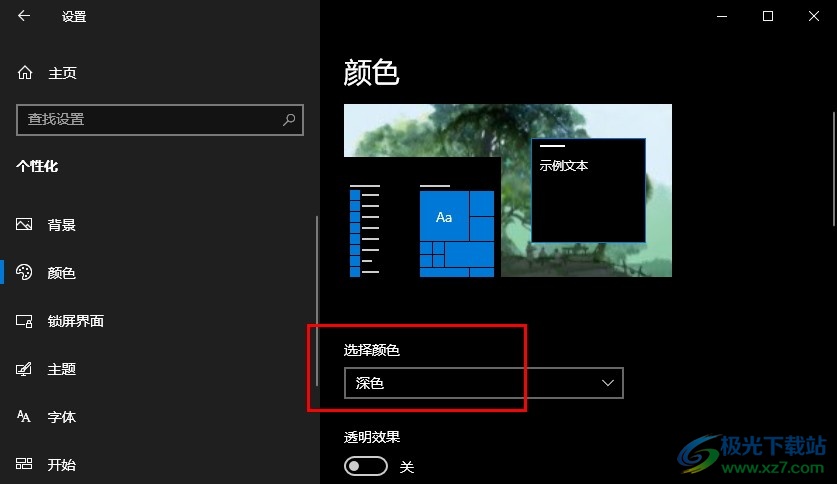
方法步骤
1、第一步,我们在电脑中先打开“开始”按钮,然后在菜单列表中找到“设置”选项,点击进入电脑的设置页面
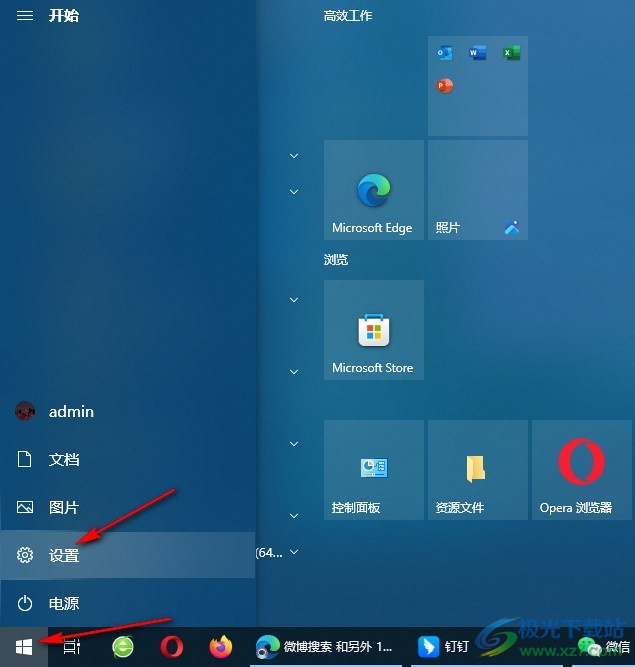
2、第二步,打开“设置”选项之后,我们在Windows设置页面中找到“个性化”选项,点击打开该选项
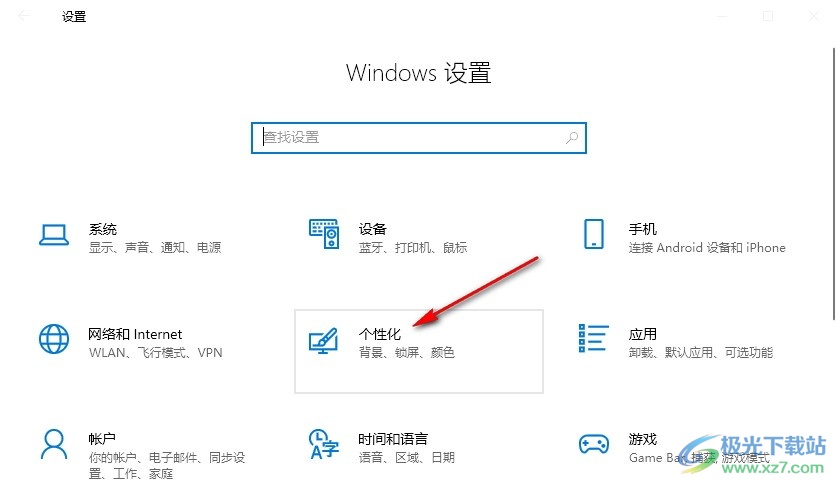
3、第三步,进入“个性化”设置页面之后,我们在该页面中找到“颜色”设置,点击进入该设置页面
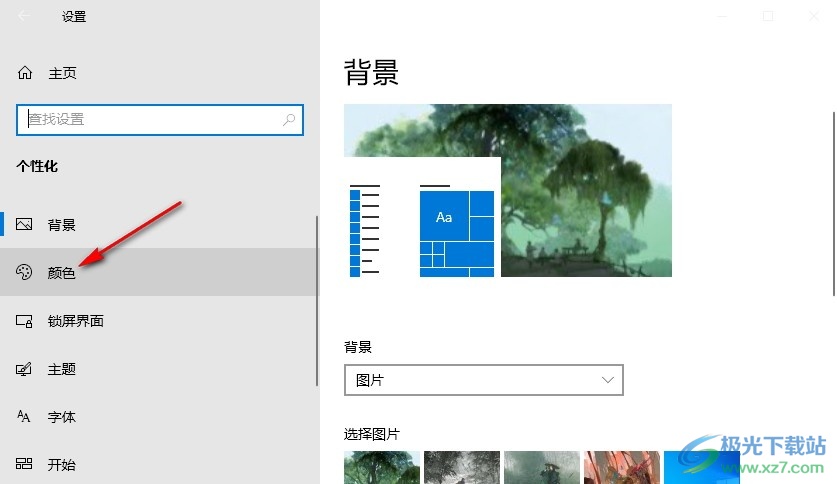
4、第四步,进入颜色设置页面之后,我们在该页面中打开“选择颜色”选项,然后在下拉列表中选择“深色”选项即可

5、第五步,点击选择深色选项之后,我们在Win10系统页面中就能看到该页面已经变为“深色”状态了
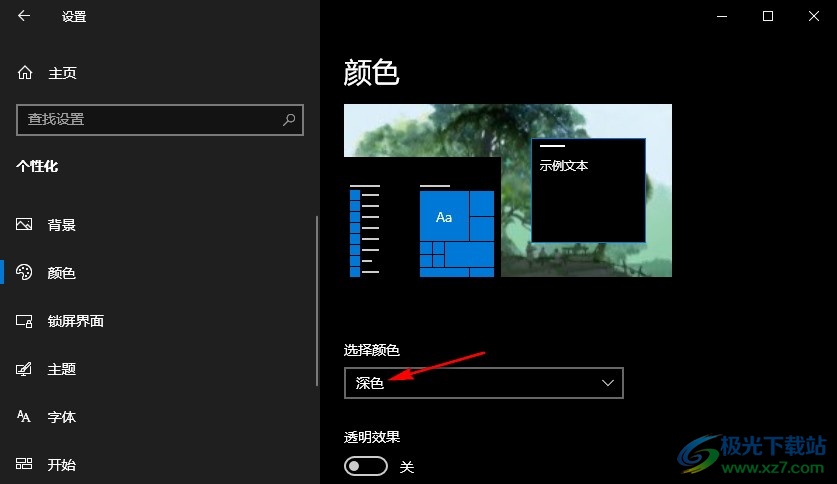
以上就是小编整理总结出的关于Win10系统将主题设置为深色的方法,我们在先进入Win10系统的Windows设置页面,然后打开个性化设置,接着在个性化设置页面中打开颜色设置,最后在颜色设置页面中将“选择颜色”设置为“深色”即可,感兴趣的小伙伴快去试试吧。

大小:4.00 GB版本:64位单语言版环境:Win10
- 进入下载
相关推荐
相关下载
热门阅览
- 1百度网盘分享密码暴力破解方法,怎么破解百度网盘加密链接
- 2keyshot6破解安装步骤-keyshot6破解安装教程
- 3apktool手机版使用教程-apktool使用方法
- 4mac版steam怎么设置中文 steam mac版设置中文教程
- 5抖音推荐怎么设置页面?抖音推荐界面重新设置教程
- 6电脑怎么开启VT 如何开启VT的详细教程!
- 7掌上英雄联盟怎么注销账号?掌上英雄联盟怎么退出登录
- 8rar文件怎么打开?如何打开rar格式文件
- 9掌上wegame怎么查别人战绩?掌上wegame怎么看别人英雄联盟战绩
- 10qq邮箱格式怎么写?qq邮箱格式是什么样的以及注册英文邮箱的方法
- 11怎么安装会声会影x7?会声会影x7安装教程
- 12Word文档中轻松实现两行对齐?word文档两行文字怎么对齐?
网友评论